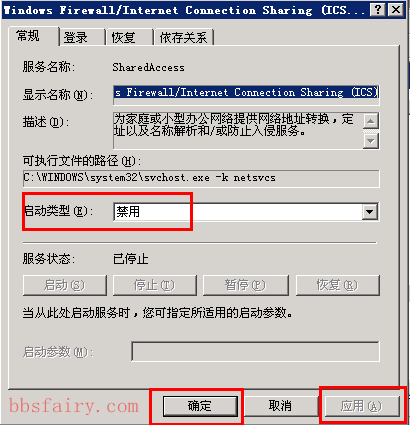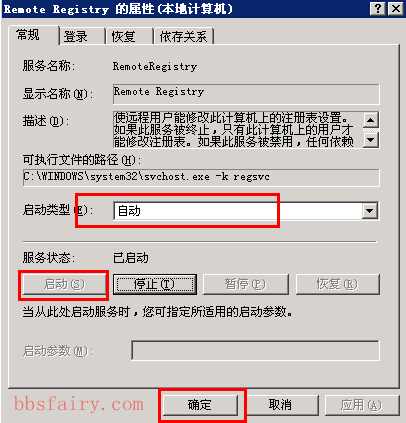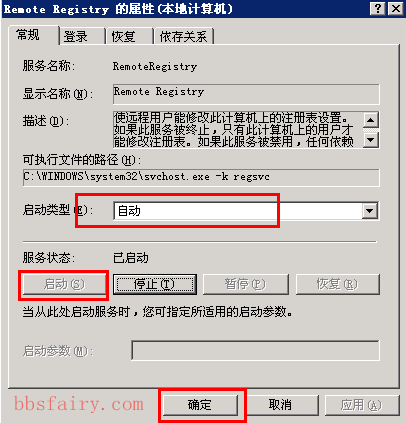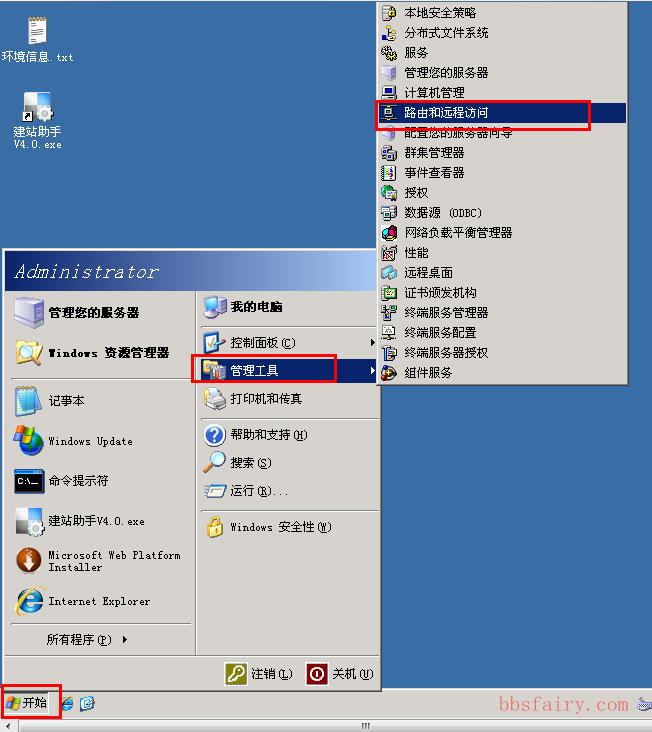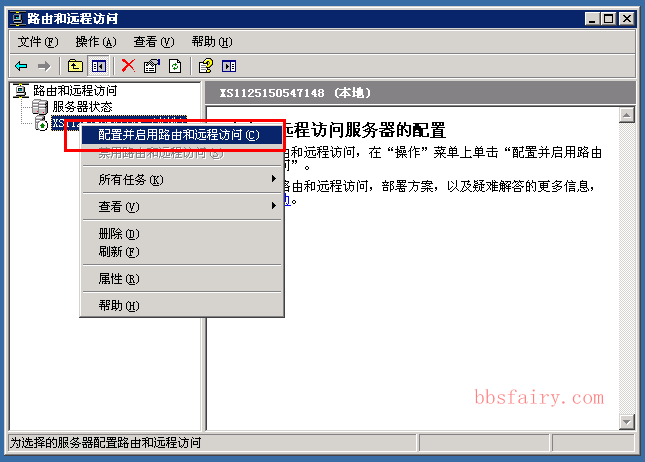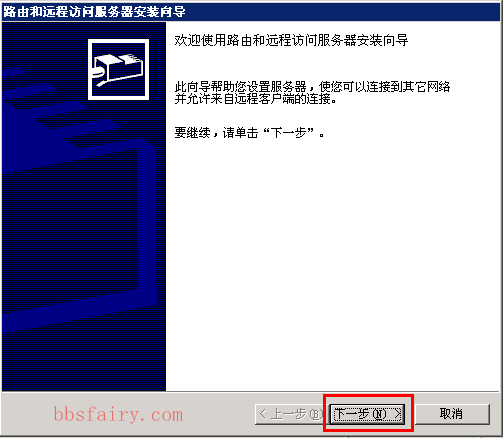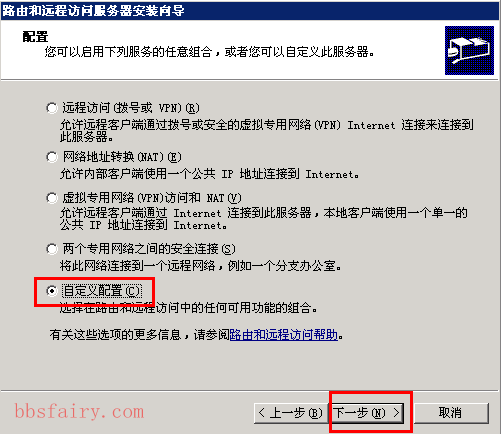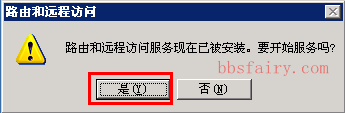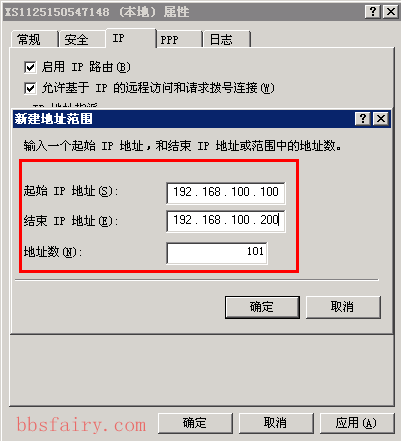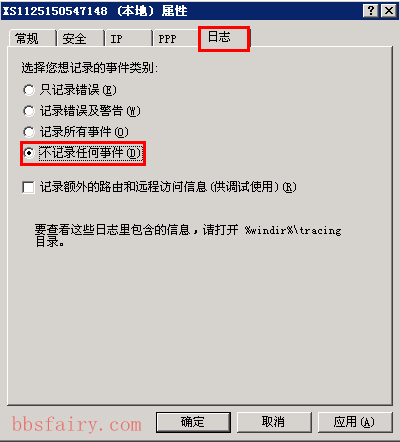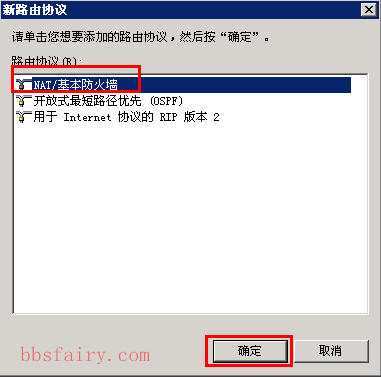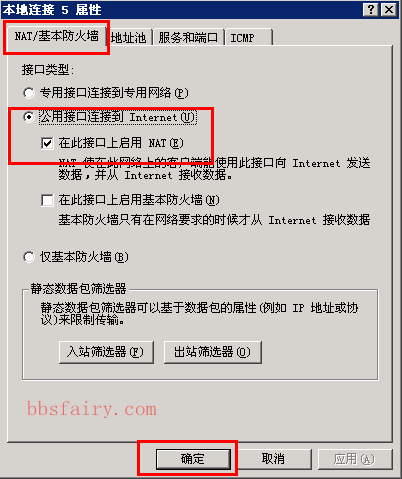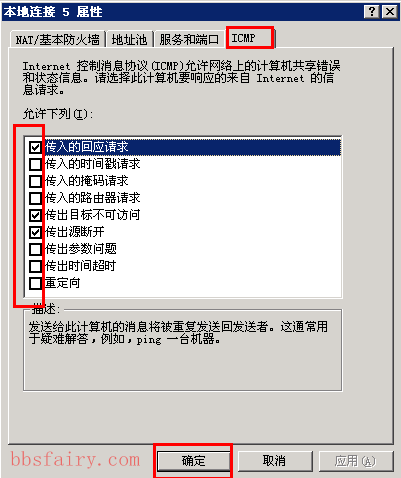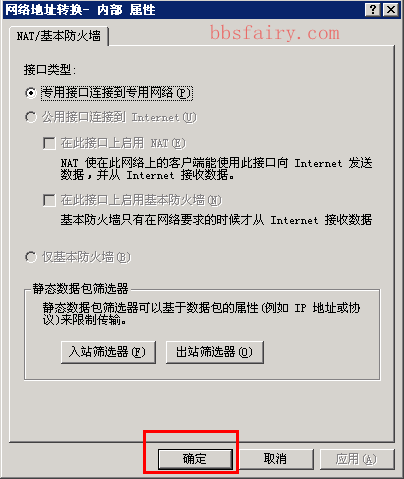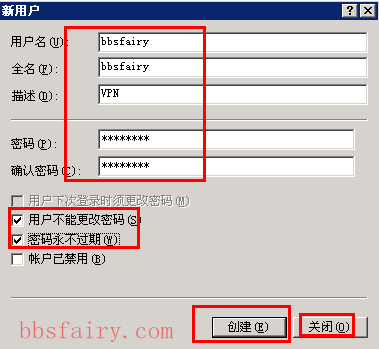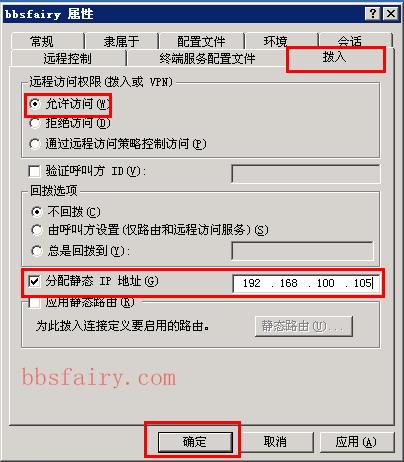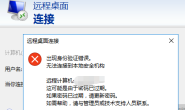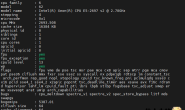声明:VPN是一种技术,它能够解决南北网络互通,减少延迟的作用,当然也可以用得更广,所以请不要查我水表。
用WIN系统搭建VPN需要设置3个服务。
我的电脑——管理——服务和应用程序——服务——Windows Firewall/Internet Connection Sharing (ICS)——属性——禁用。
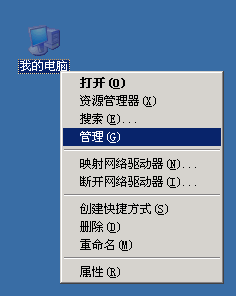
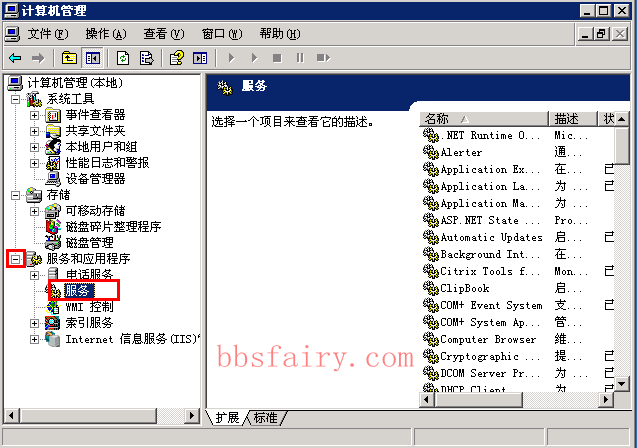
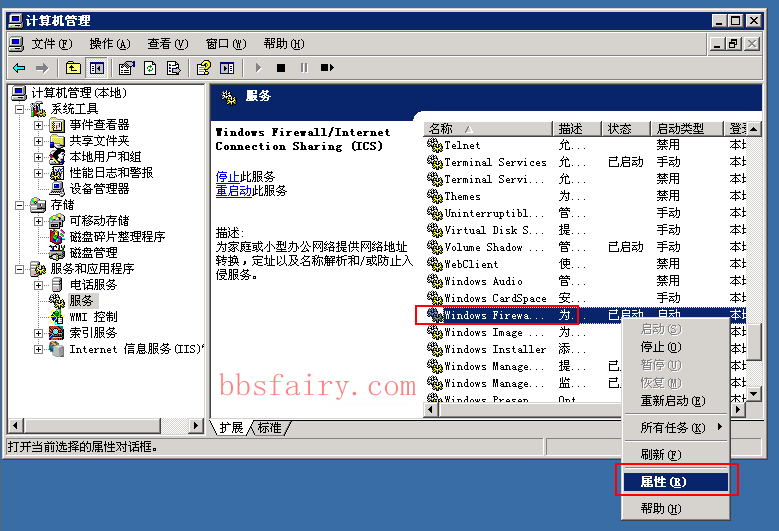
Remote Registry——选择“自动”,点击“应用”后点击“启动”——“确定”。有时候启动这个服务会出现一些状况,比如“无法启动Remote Registry 错误5 拒绝访问”,我会选择重装系统。比如很久都没有响应,那么我就一直等下去,一般几分钟就可以了。
Routing and Remote Access——选择“自动”,点击“应用”后点击“启动”——“确定”。
开始——管理工具——路由和远程访问。
右键路由器名称——配置并启用路由和远程访问C
点击“下一步”
选取“自定义配置”
勾选“VPN访问”
点击“完成”后弹出“路由和远程访问服务现在已经被安装。要开始服务吗?”点击“是” 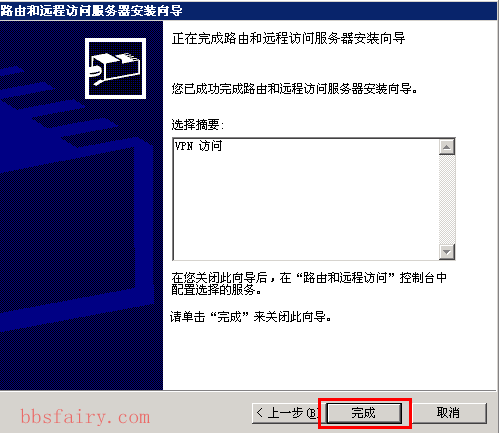
右键路由器名称——选择“属性”,在弹出的界面切换到“IP”——选取“静态地址池”——点击“添加”,起始IP地址填写:192.168.100.100,结束IP地址填写:192.168.100.200——“确定”。 
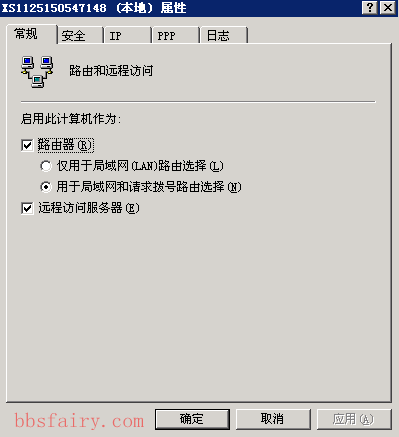
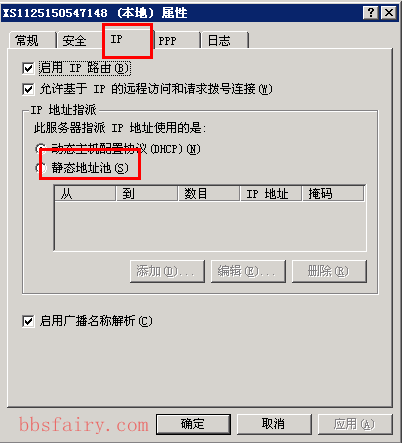
切换到“日志”,选取“不记录任何事件”后“确定”
在“IP路由选择”下,右键“常规”——“新增路由协议P”——“NAT/基本防火墙” 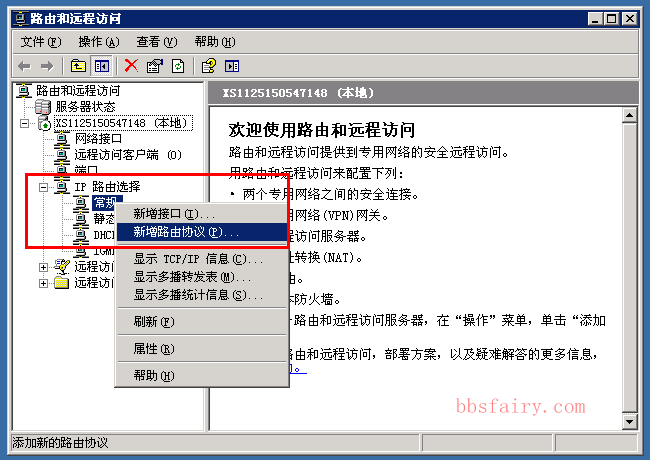
在“IP路由选择”下,右键“NAT/基本防火墙”——“新增接口”——“本地连接”——“确定”。在出现的界面选取“公用接口连接到Internet”——然后勾选“在此接口上启用NAT”。 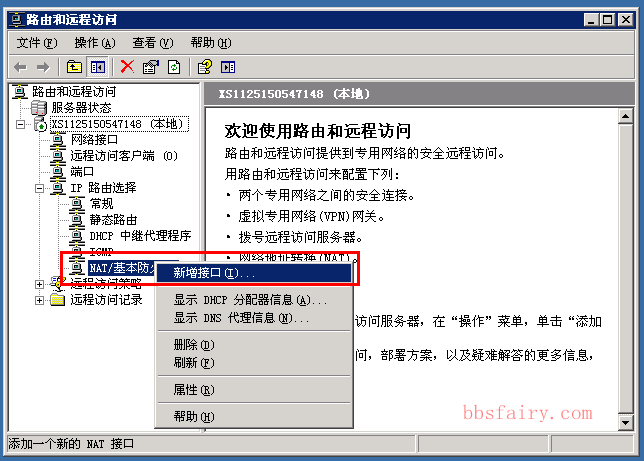
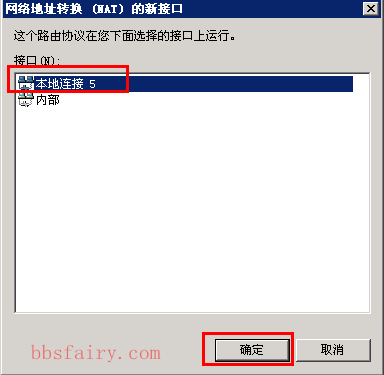
在同界面上切换到“ICMP”勾选“传入的回应请求”、“传出目标不可访问”和“传出原断开”后“应用”“确定”
在“IP路由选择”下,右键“NAT/基本防火墙”——“新增接口”——“内部”——“确定” 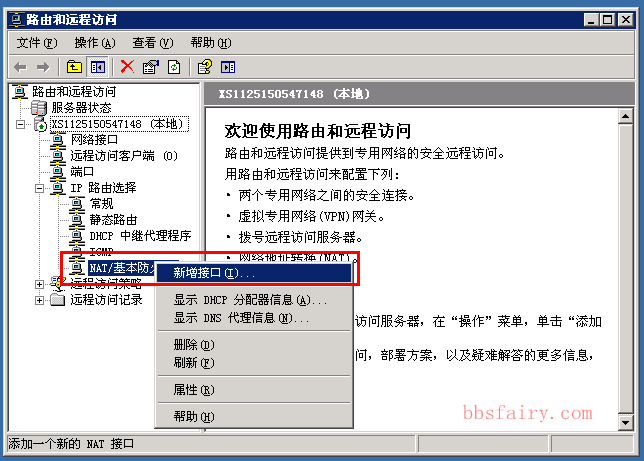
继续在弹出的界面点击“确定”
我的电脑——管理——打开“本地用户和组”——右键“用户”——“新用户”, 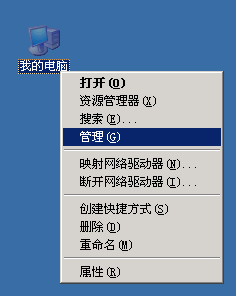
在弹出的界面填写用户名和密码——去除“用户下次登录时须更改密码”选项后勾选“用户不能更改密码”和“密码永不过期”——点击“创建”,然后关闭窗口即可。
右键刚刚新建的用户名——“属性”——切换到“拨入”,选择“允许访问”,勾选“分配静态IP地址”,填写“192.168.100.105”——“确定” 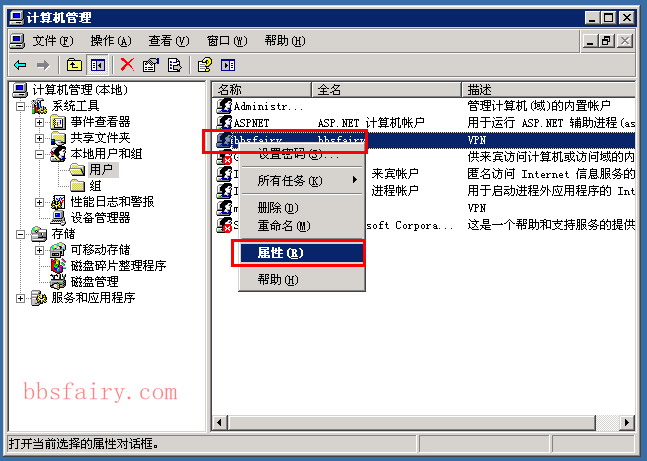
至此VPN配置完成。